
Scansnapが急に使えなくなった時の対処法(令和5年12月15日現在)
Google for Education認定トレーナー&コーチの笠原です。
この数日間、自分が散々苦しんだ、Scansnapが急に使えなくなる現象への対処法を紹介します。
なお、今回のトラブルの原因はScansnapとウイルスバスターというソフトの相性の問題でした。それ以外の対処については分かりません。
結論:ちゃんと公式サイトに書いてあった
見つけ出すまでに3日くらいかかりましたが、実は公式サイトに書いてありました。
https://faq.pfu.jp/faq/show/5203
自分で色々とトラブルシューティングをやりましたが、一つだけ面倒だから手順を飛ばしたものがありました。それがこれでした。
やり方
ウイルスバスターの[設定]ボタンをクリックし、「パソコン保護設定」から「例外設定」としてScansnapを登録するだけです。
■ScanSnap Homeをご利用の場合
(1) ScanSnap Homeが起動している場合、終了してください。
(2)以下のどちらかのフォルダーを除外設定にします。
【例外設定フォルダー】
インストール先フォルダの初期値は、以下の場所です。
インストール先を変更されている場合は、変更先のScanSnapフォルダーを指定してください。
C:\Program Files\PFU\ScanSnap(32ビットOSの場合)
C:\Program Files (x86)\PFU\ScanSnap(64ビットOSの場合)
ウイルスバスターを起動したらここをクリック(意外とこれが見つからない)
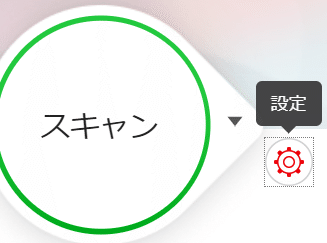
メニューの左側の「例外設定」もまた見つけにくい

「+追加」をクリックすると以下の画面が出てくる。

「参照」をクリックすると急に全然関係ない画面が出てきがちなので「C:\Program Files\PFU\ScanSnap」(32ビットOSの場合)か「C:\Program Files (x86)\PFU\ScanSnap」(64ビットOSの場合)を直接「ファイル名」に打ち込んで「開く」を押す方がよいですね。

無事、指示通りに設定が出来ると、普通にScansnapが動き始めます。
この記事が気に入ったらサポートをしてみませんか?
